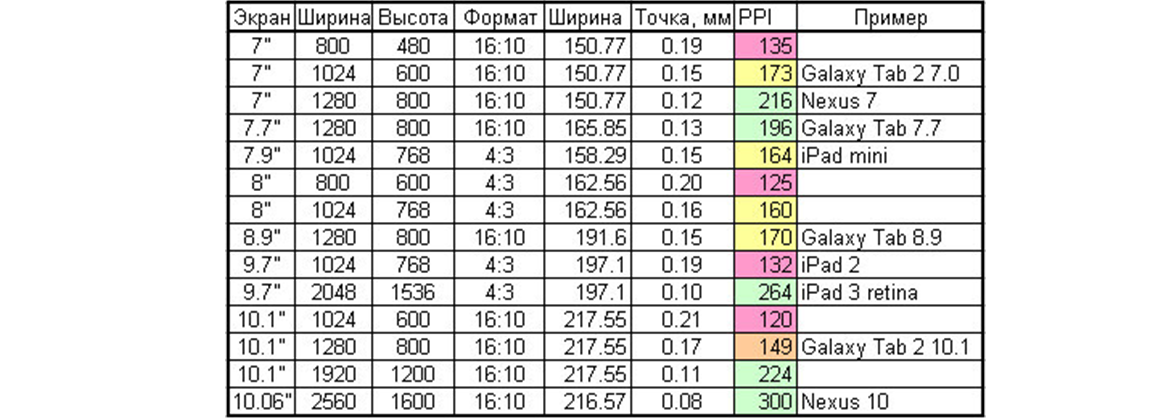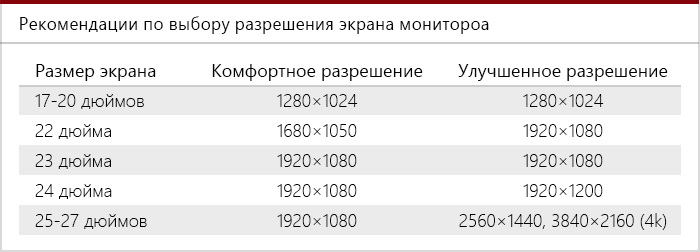Разрешение экрана монитора в пикселях
Кажется невероятным, что с учетом того, сколько лет компьютерные мониторы используются нами, все еще есть пользователи, которые не очень хорошо понимают, что такое разрешение монитора и на что указывают два числа, которые его составляют. В этом уроке мы постараемся подробно объяснить все текущие и будущие решения.
Все электронные устройства, способные отображать изображение, имеют разрешение. Но что это за разрешение? Разрешение устройства — это количество пикселей, которое оно способно отображать, выраженное в терминах его ширины и высоты. Например, если монитор имеет разрешение 1920 x 1080 пикселей, это означает, что монитор имеет ширину 1920 пикселей и высоту 1080 пикселей.
Еще одна концепция, которая должна быть вам понятна, — это соотношение сторон. Это число используется для описания отношения между шириной и высотой экрана. То есть, как и в предыдущем примере, этот монитор имеет соотношение сторон 16:9. Дело в том, что если разделить 1920/16 и 1080/9, вы всегда получите одно и то же число: 120.
То есть, как и в предыдущем примере, этот монитор имеет соотношение сторон 16:9. Дело в том, что если разделить 1920/16 и 1080/9, вы всегда получите одно и то же число: 120.
Первые TFT-мониторы использовали соотношение сторон 4:3, как и у телевизоров того времени. Однако с появлением широкоформатных дисплеев на рынке появилось два новых соотношения сторон: 16:10 и 16:9. В настоящее время формат 16:10 больше зарезервирован для использования с профессиональными мониторами, а формат 16:9 уже передан другим пользователям.
Чтобы статья не была слишком длинной, оставим разрешения старых ЭЛТ-мониторов и начнем непосредственно с первых TFT:
- 1024 x 768 пикселей (4:3): мониторы с диагональю 14 и 15 дюймов.
- 1280 x 1024 пикселей (4:3): мониторы с диагональю 17 и 19 дюймов.
- 1600 x 1200 пикселей (4:3): мониторы с диагональю 19 и 21 дюймов.
- 1280 x 800 пикселей (16:10): мониторы с диагональю 17 и 19 дюймов.

- 1680 x 1050 пикселей (16:10): мониторы с диагональю 19 и 21 дюймов.
- 1920 x 1200 пикселей (16:10): мониторы 22, 24, 26 дюймов
- 2560 x 1600 пикселей (16:10): мониторы с диагональю более 26 дюймов.
- 1280 x 720 пикселей (16:9): мониторы с диагональю 17 и 19 дюймов. Известно как разрешение HD.
- 1366 x 768 пикселей (16:9): мониторы с диагональю 17 и 19 дюймов.
- 1600 x 900 пикселей (16:9): мониторы с диагональю 19 и 22 дюйма.
- 1920 x 1080 пикселей (16:9): 24, 25, 27, 32 ″ монитора. Известно как разрешение Full HD.
- 2560 x 1440 пикселей (16:9): 24, 27, 32 ″ монитора.
- 3840 x 2160 пикселей (16:9): мониторы с диагональю 27 дюймов, 32 дюйма и выше. Известно как разрешение 4K.
- 5120 x 2880 пикселей (16:9): мониторы с диагональю более 40 дюймов. Известно как разрешение 5K.
- 7680 x 4320 пикселей (16:9): мониторы с диагональю более 50 дюймов. Известно как разрешение 8K.

- 2560 x 1080 пикселей (21:9): мониторы с диагональю 25, 27 и 29 дюймов.
- 3440 x 1440 пикселей (21:9): мониторы от 34 дюймов и выше.
- 5120 x 2160 пикселей (21:9): мониторы с диагональю 32 дюйма и выше.
Между прочим, и чтобы завершить долгую дискуссию о разрешениях компьютерных мониторов: эти мониторы не имеют разрешения 2K как такового, поскольку разрешение, которое наиболее близко приближается к требуемому, составляет 1920 x 1080 пикселей, которое обычно называют как Full HD.
Tags: Вопросы и ответы
Разрешение экрана
| Разрешение экрана | |
| Разрешение экрана без панели задач | |
| Размеры окна браузера *** | |
| Размеры окна браузера без полос прокрутки |
*** Размеры окна браузера считаются без вкладок, поисковой строки, панели закладок и прочего, но c полосами прокрутки.
Отправить ссылку в:
Теория
Разрешение экрана — это размеры монитора или дисплея устройства. Показывает ширина × высота в пикселях.
Пиксель — это минимальный и неделимый элемент (точка), из которого состоит изображение на экране монитора.
Пиксель — это наименьший логический двумерный элемент цифрового изображения в растровой графике, или [физический] элемент матрицы дисплеев, формирующих изображение. Пиксель представляет собой неделимый объект прямоугольной или круглой формы, характеризуемый определённым цветом. Растровое компьютерное изображение состоит из пикселей, расположенных по строкам и столбцам.
Чем больше пикселей на единицу площади содержит изображение, тем более оно детально. Максимальная детализация растрового изображения задаётся при его создании и не может быть увеличена. Если увеличивается масштаб изображения, пиксели превращаются в крупные зёрна. Посредством интерполяции ступенчатость можно сгладить. Степень детализации при этом не возрастает, так как для обеспечения плавного перехода между исходными пикселями просто добавляются новые, значение которых вычисляется на основании значений соседних пикселей исходного изображения.
Если увеличивается масштаб изображения, пиксели превращаются в крупные зёрна. Посредством интерполяции ступенчатость можно сгладить. Степень детализации при этом не возрастает, так как для обеспечения плавного перехода между исходными пикселями просто добавляются новые, значение которых вычисляется на основании значений соседних пикселей исходного изображения.
Каждый пиксель растрового изображения — объект, характеризуемый определённым цветом, яркостью и, возможно, прозрачностью. Один пиксель может хранить информацию только об одном цвете, который и ассоциируется с ним.
Пиксель — это также наименьшая единица растрового изображения, получаемого с помощью графических систем вывода информации (компьютерные мониторы, принтеры и т. д.). Разрешение такого устройства определяется горизонтальным и вертикальным размерами выводимого изображения в пикселях (например, режим VGA — 640×480 пикселей). Пиксели, отображаемые на цветных мониторах, состоят из триад (субпикселей красного, зелёного и синего цветов, расположенных рядом в определённой последовательности). Для ЭЛТ-монитора число триад на один пиксель не фиксировано и может составлять единицы или десятки; для ЖК-монитора (при правильной настройке ОС) на один пиксель приходится ровно одна триада, что исключает муар. Для видеопроекторов и печатающих устройств применяется наложение цветов, где каждая составляющая (RGB для проектора или CMYK для принтера) целиком заполняет данный пиксель.
Для ЭЛТ-монитора число триад на один пиксель не фиксировано и может составлять единицы или десятки; для ЖК-монитора (при правильной настройке ОС) на один пиксель приходится ровно одна триада, что исключает муар. Для видеопроекторов и печатающих устройств применяется наложение цветов, где каждая составляющая (RGB для проектора или CMYK для принтера) целиком заполняет данный пиксель.
Разрешение компьютерных мониторов
Мониторы компьютеров формируют из пикселей изображения, которое часто представляет собой графический интерфейс пользователя. Разрешением этого изображения на экране компьютерного монитора называется разрешением дисплея и определяется свойствами этого дисплея и видеокартой компьютера. Жидкокристаллические мониторы имеют определяемое их конструкцией собственное (так называемое «родное») разрешение. Каждый пиксель цветного монитора состоит из триад светящихся элементов красного, зелёного и синего цвета, число таких триад и является родным разрешением.
Похожие калькуляторы:
Конвертер pt в px
Конвертер px в rem
Войдите чтобы писать комментарии
Размеры экрана и контрольные точки для адаптивного дизайна — приложения для Windows
Редактировать
Твиттер LinkedIn Фейсбук Электронная почта
- Статья
- 3 минуты на чтение
Приложения для Windows могут работать на любом устройстве под управлением Windows, включая планшеты, настольные компьютеры, телевизоры и т. д. Учитывая огромное количество целевых устройств и размеров экрана в экосистеме Windows, вместо того, чтобы оптимизировать пользовательский интерфейс для каждого устройства, мы рекомендуем разрабатывать несколько ключевых категорий ширины (также называемых «точками останова»):
- Маленький (менее 640 пикселей)
- Средний (от 641 до 1007 пикселей)
- Большой (1008 пикселей и больше)
Совет
При проектировании для конкретных точек останова учитывайте размер экрана, доступный вашему приложению (окну приложения), а не размер экрана. Когда приложение работает в полноэкранном режиме, окно приложения имеет тот же размер, что и экран, но когда приложение не является полноэкранным, окно меньше экрана.
Точки останова
В этой таблице описаны различные классы размера и точки останова.
| Размерный класс | Точки останова | Типовой размер экрана | Устройства | Размеры окна |
|---|---|---|---|---|
| Маленький | до 640 пикселей | от 20 до 65 дюймов | Телевизоры | 320×569, 360×640, 480×854 |
| Средний | 641 — 1007px | от 7 до 12 дюймов | Таблетки | 960×540 |
| Большой | 1008ps и выше | 13 дюймов и выше | ПК, ноутбуки, Surface Hub | 1024×640, 1366×768, 1920×1080 |
Почему телевизоры считаются «маленькими»?
Хотя большинство телевизоров физически довольно большие (обычно от 40 до 65 дюймов) и имеют высокое разрешение (HD или 4k), проектирование телевизора с разрешением 1080p, который вы просматриваете с расстояния 10 футов, отличается от проектирования для монитора с разрешением 1080p, расположенного в футе от телевизора. далеко на вашем столе. Когда вы учитываете расстояние, 1080 пикселей телевизора больше похожи на 540-пиксельный монитор, который намного ближе.
далеко на вашем столе. Когда вы учитываете расстояние, 1080 пикселей телевизора больше похожи на 540-пиксельный монитор, который намного ближе.
Система эффективных пикселей XAML автоматически учитывает расстояние просмотра. Когда вы указываете размер для элемента управления или диапазона точек останова, вы фактически используете «эффективные» пиксели. Например, если вы создаете адаптивный код для 1080 пикселей или более, монитор 1080 будет использовать этот код, а телевизор 1080p — нет, потому что, хотя телевизор 1080p имеет 1080 физических пикселей, он имеет только 540 эффективных пикселей. Это делает дизайн для телевизора похожим на дизайн для маленького экрана.
Эффективные пиксели и масштабный коэффициент
XAML помогает, автоматически настраивая элементы пользовательского интерфейса, чтобы они были разборчивыми и с ними было легко взаимодействовать на всех устройствах и размерах экрана.
Когда ваше приложение запускается на устройстве, система использует алгоритм для нормализации отображения элементов пользовательского интерфейса на экране.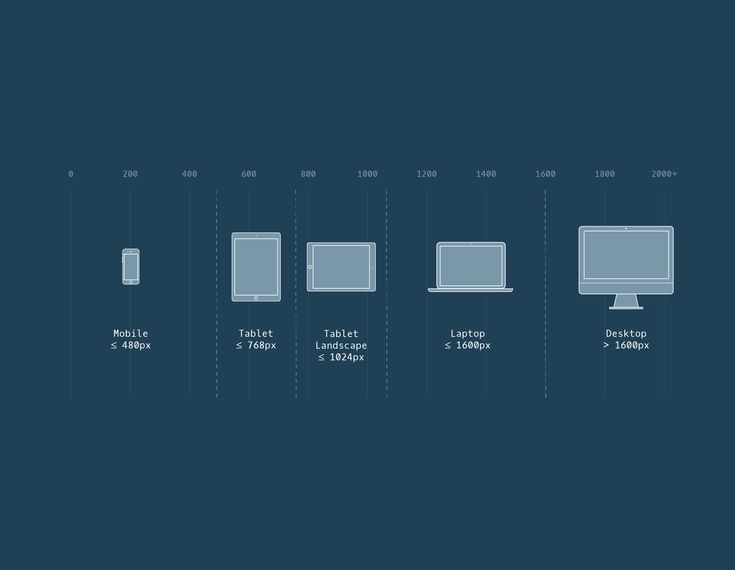 Этот алгоритм масштабирования учитывает расстояние просмотра и плотность экрана (количество пикселей на дюйм) для оптимизации воспринимаемого размера (а не физического размера). Алгоритм масштабирования гарантирует, что шрифт размером 24 пикселя на Surface Hub на расстоянии 10 футов будет таким же разборчивым для пользователя, как и шрифт 24 пикселя на 5-дюймовом телефоне, который находится на расстоянии нескольких дюймов.
Этот алгоритм масштабирования учитывает расстояние просмотра и плотность экрана (количество пикселей на дюйм) для оптимизации воспринимаемого размера (а не физического размера). Алгоритм масштабирования гарантирует, что шрифт размером 24 пикселя на Surface Hub на расстоянии 10 футов будет таким же разборчивым для пользователя, как и шрифт 24 пикселя на 5-дюймовом телефоне, который находится на расстоянии нескольких дюймов.
Из-за того, как работает система масштабирования, при разработке приложения XAML вы проектируете эффективные пиксели, а не реальные физические пиксели. Эффективные пиксели (epx) — это виртуальная единица измерения, которая используется для выражения размеров макета и интервалов, независимо от плотности экрана. (В наших рекомендациях epx, ep и px взаимозаменяемы.)
При проектировании плотность пикселей и фактическое разрешение экрана можно игнорировать. Вместо этого спроектируйте эффективное разрешение (разрешение в эффективных пикселях) для класса размера (подробности см. в статье Размеры экрана и контрольные точки).
в статье Размеры экрана и контрольные точки).
Совет
При создании макетов экрана в программах редактирования изображений установите DPI на 72 и установите размеры изображения на эффективное разрешение для целевого класса размера.
Кратность четыре
Размеры, поля и положения элементов пользовательского интерфейса всегда должны быть кратны 4 epx в ваших приложениях UWP.
XAML масштабируется на ряд устройств с плато масштабирования 100 %, 125 %, 150 %, 175 %, 200 %, 225 %, 250 %, 300 %, 350 % и 400 %. Базовая единица равна 4, потому что ее можно масштабировать до этих плато как целое число (например, 4 x 125 % = 5, 4 x 150 % = 6). Использование числа, кратного четырем, выравнивает все элементы пользовательского интерфейса с целыми пикселями и обеспечивает четкие и четкие края элементов пользовательского интерфейса. (Обратите внимание, что текст не имеет этого требования; текст может иметь любой размер и положение.)
Обратная связь
Просмотреть все отзывы о странице
Руководство по покупке компьютерного монитора| Размеры монитора
Начало работы
Выбор лучшего монитора для вашего компьютера может привести к путанице.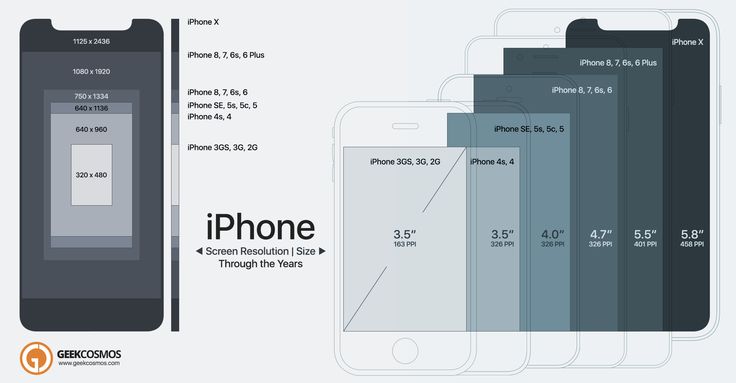 Самый дешевый вариант может быть правильным выбором для вас. Но все же полезно понимать ваши варианты и то, что отличает монитор за 100 долларов от монитора за 1000 долларов. Распространено заблуждение, что компьютеры и их периферийные устройства устаревают через несколько лет после их покупки.
Самый дешевый вариант может быть правильным выбором для вас. Но все же полезно понимать ваши варианты и то, что отличает монитор за 100 долларов от монитора за 1000 долларов. Распространено заблуждение, что компьютеры и их периферийные устройства устаревают через несколько лет после их покупки.
Напротив, настольные мониторы часто могут служить 10, а то и 20 лет! Поэтому имеет смысл потратить время на изучение различных типов мониторов. Инвестируйте в тот, которым вы будете довольны в долгосрочной перспективе. Если у вас есть вопросы или вы не можете найти интересующую вас модель, наши квалифицированные специалисты по продажам всегда будут рады помочь. Вы можете связаться с ними через чат или по телефону 800-860-3577.
Краткие рекомендации:
Обычные пользователи
- Приобретите 24-дюймовый или 27-дюймовый IPS-монитор со встроенными динамиками.
- Убедитесь, что на вашем компьютере есть порт HDMI-Out.
- Если вы думаете о двух экранах, обратите внимание на сверхширокий монитор.

Создатели контента и профессионалы
- Получите экран VA или IPS. Если деньги не вариант, разоритесь на OLED-экране.
- Получите два монитора не менее 24 дюймов с разрешением 1080p
- Один 34-дюймовый монитор с разрешением 3440 x 1440 был бы еще лучше.
Геймеры
Вы очень конкурентоспособны и играете на мощном компьютере?
- Приобретите 27-дюймовый монитор TN с разрешением 1440p и частотой 144 Гц.
- Если у вас уже есть настольный монитор, сэкономьте несколько долларов и выберите модель с диагональю 24 дюйма. Затем используйте существующий монитор в качестве второго экрана.
- Если у вас есть видеокарта AMD, установите экран с поддержкой FreeSync.
- пользователей NVIDIA, ищите монитор с поддержкой G-SYNC. Это мониторы FreeSync, протестированные на успешную работу с картами NVIDIA.
- Если деньги не проблема, купите мониторы с поддержкой G-SYNC ULTIMATE.
Начинающие геймеры
- Получите панель IPS.

- Приоритет разрешения над частотой обновления и временем отклика.
Размеры монитора
Первое, что вам нужно выяснить, это какой размер экрана соответствует вашим потребностям. Размер большинства компьютерных мониторов составляет от 19 до 34 дюймов по диагонали от угла до угла. Среднестатистическому пользователю подойдут экраны с диагональю 22–24 дюйма. Экран этой линейки обеспечивает достаточную площадь экрана для выполнения общих задач производительности и даже легкой многозадачности, не перегружая рабочий стол.
27-дюймовый монитор предлагает на 25 % больше места, чем 24-дюймовый монитор. Дополнительное пространство может быть невероятно полезным для редактирования фото/видео, игр, многозадачности и удобства чтения. Большие мониторы еще больше упрощают многозадачность и могут стать хорошей альтернативой установке с двумя мониторами.
Имейте в виду, что цены на резко возрастают для мониторов с диагональю более 27 дюймов . Итак, если вас интересует экран большего размера, рассмотрите возможность использования телевизора вместо , чтобы сэкономить немного денег. Просто имейте в виду, что телевизоры обычно предоставляют меньше вариантов ввода. Они также предлагают ограниченную частоту обновления, более высокую задержку ввода и менее точное представление цвета (обо всем этом будет подробно рассказано ниже).
Итак, если вас интересует экран большего размера, рассмотрите возможность использования телевизора вместо , чтобы сэкономить немного денег. Просто имейте в виду, что телевизоры обычно предоставляют меньше вариантов ввода. Они также предлагают ограниченную частоту обновления, более высокую задержку ввода и менее точное представление цвета (обо всем этом будет подробно рассказано ниже).
Несмотря на то, что эти ограничения делают телевизоры плохим выбором для чувствительной к цвету работы и соревновательных игр, большинство людей не заметят разницы. Если вы используете свой компьютер только для просмотра веб-страниц, работы с документами/таблицами и просмотра видео, использование телевизора вместо монитора — отличный способ недорого увеличить площадь экрана.
Магазин Компьютерные мониторы
Разрешение компьютерного монитора
Разрешение экрана — это мера количества информации, которое он может отображать. Разрешение измеряется в пикселях, крошечных световых квадратах, которые работают вместе, чтобы сформировать изображение на экране.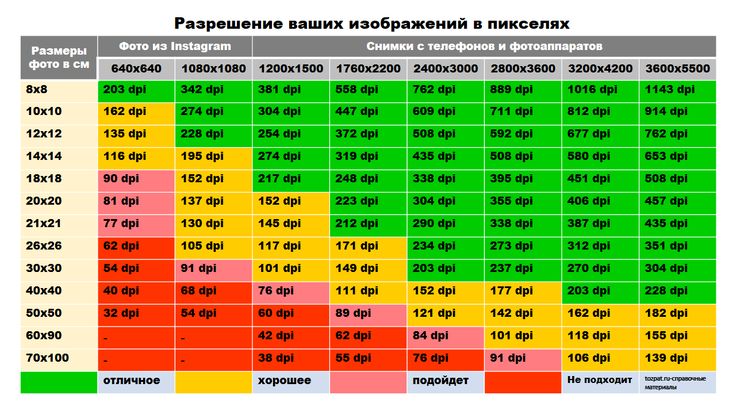
Думайте об экранах как о листе графической бумаги. Каждый пиксель представляет собой квадрат на графической бумаге. Чем меньше квадраты (пиксели), тем больше их можно разместить на странице (экране). Чем больше у вас пикселей, тем более детальное изображение вы можете создать.
Два монитора с одинаковым разрешением смогут отображать одинаковое количество контента независимо от их размера. Большой монитор будет иметь только более крупные пиксели, но будет иметь тот же уровень детализации.
1080p (он же Full HD)
Разрешение монитора обычно указывается как длина x высота в пикселях. 1920 x 1080 (19-20 на 10-80) — наиболее распространенное разрешение в наши дни. Это разрешение также называют Full HD или 1080p. Он идеально подходит для обычного пользователя компьютера, предоставляя достаточно места для удобного просмотра веб-сайтов или параллельного сравнения документов. 1920 x 1080 также является стандартным разрешением для большинства вещательных и потоковых телешоу.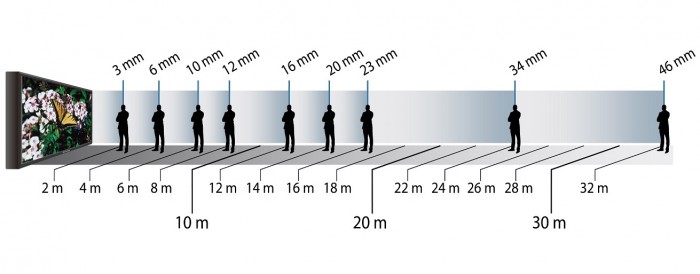
Если вам нужно более высокое разрешение, вы, вероятно, выберете между 1440p или 4K. Эти разрешения также имеют множество названий, что может привести к путанице.
1440p (он же 2K, Quad HD, WQHD, QHD)
1440p относится к разрешению 2560 x 1440 пикселей. Эти экраны обеспечивают чуть менее чем вдвое большую детализацию, чем 1080p. Многозадачным пользователям понравится возможность видеть больше окон на экране с разрешением 1440p. Создателям/редакторам контента понравится дополнительная детализация экрана.
Просто имейте в виду, что более высокие разрешения требуют большей мощности вашего компьютера . Просмотр веб-страниц, потоковая передача и стандартная офисная работа не будут очень утомительными. Но для редактирования изображений и видео с высоким разрешением или для игр с более высоким разрешением, скорее всего, потребуется компьютер с мощной видеокартой и/или процессором .
4K (он же UHD, Ultra HD, 2160p, 4K UHD)
4K относится к разрешению 3840 x 2160 пикселей.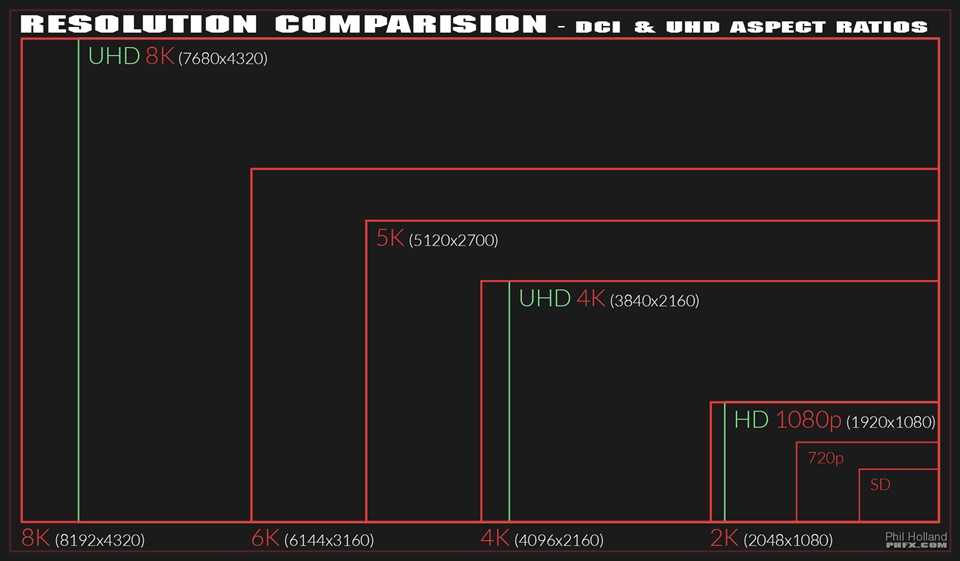 Эти экраны обеспечивают в четыре раза большую детализацию по сравнению с разрешением 1080p. Редактирование мультимедиа и игры на мониторах 4K потребуют еще более мощной видеокарты. Однако, учитывая срок службы монитора по сравнению со сроком службы компьютера, может иметь смысл потратиться на экран.
Эти экраны обеспечивают в четыре раза большую детализацию по сравнению с разрешением 1080p. Редактирование мультимедиа и игры на мониторах 4K потребуют еще более мощной видеокарты. Однако, учитывая срок службы монитора по сравнению со сроком службы компьютера, может иметь смысл потратиться на экран.
Вы всегда можете уменьшить разрешение монитора (например, с 4K до 1440p), если ваш компьютер не справляется. Но никакие обновления или настройки не позволят монитору 1440p отображать 4K-пиксели. Есть еще экраны 5K, 8K, даже 16K, но такие разрешения значительно реже и дороже.
Типы подключения монитора/порты монитора
Для подключения монитора к компьютеру можно использовать различные кабели. Важно убедиться, что порты вашего нового монитора совместимы с портами вашего компьютера. Хотя вы всегда можете получить адаптер для связи различных типов соединений, он вам не нужен. Потратив немного времени на изучение различных типов подключения, вы также упростите процесс настройки вашего монитора.
HDMI
Большинство современных мониторов подключаются к вашему компьютеру через порт HDMI , который является тем же портом, который вы найдете на задней панели HDTV. HDMI передает аудио- и видеосигналы по одному кабелю. Практически все порты и кабели HDMI имеют одинаковый размер и форму.
Но есть несколько отличий, о которых вам следует знать, особенно если вы рассматриваете высокое разрешение или частоту обновления . (Технически существуют типы HDMI AE. Но все, кроме HDMI типа A, встречается настолько редко, особенно на мониторах, что они не имеют значения в данном обсуждении.)
Порты нового монитора должны поддерживать максимальное разрешение и частоту обновления монитора. Ваш компьютер, с другой стороны, может быть не таким современным. Тем не менее, все версии HDMI поддерживают 1080p при 60 Гц, стандартном разрешении и частоте обновления для большинства мониторов . HDMI 2.0 работает с разрешением 1440p до 144 Гц и разрешением 4K до 60 Гц. Новейшая версия, HDMI 2.1, может передавать достаточно данных для поддержки дисплеев 4K с частотой 144 Гц . Эти числа основаны на 8-битной глубине цвета (обсуждается ниже).
Новейшая версия, HDMI 2.1, может передавать достаточно данных для поддержки дисплеев 4K с частотой 144 Гц . Эти числа основаны на 8-битной глубине цвета (обсуждается ниже).
DisplayPort и Mini DisplayPort
DisplayPort (DP) и Mini DisplayPort (mDP) используют один и тот же, более новый интерфейс передачи данных. Единственная реальная разница между ними заключается в размере их порта. Как и HDMI, DisplayPort передает видео и аудио по одному кабелю . И, как и HDMI, существует несколько версий DisplayPort с разной пропускной способностью.
DisplayPort 1.2 работает с частотой до 60 Гц для экранов 4K. DisplayPort 1.3 удваивает это, предлагая 120 Гц для 4K и 30 Гц для 8K! Самая последняя версия, DisplayPort 1.4, снова удваивает пропускную способность, предоставляя мультимедиа 8K с частотой 60 Гц и HDR (обсуждается ниже). Наконец, DisplayPort 2.0 делает возможными игры в формате 4K 144 Гц HDR и сможет отображать медиафайлы 16K с частотой 60 Гц .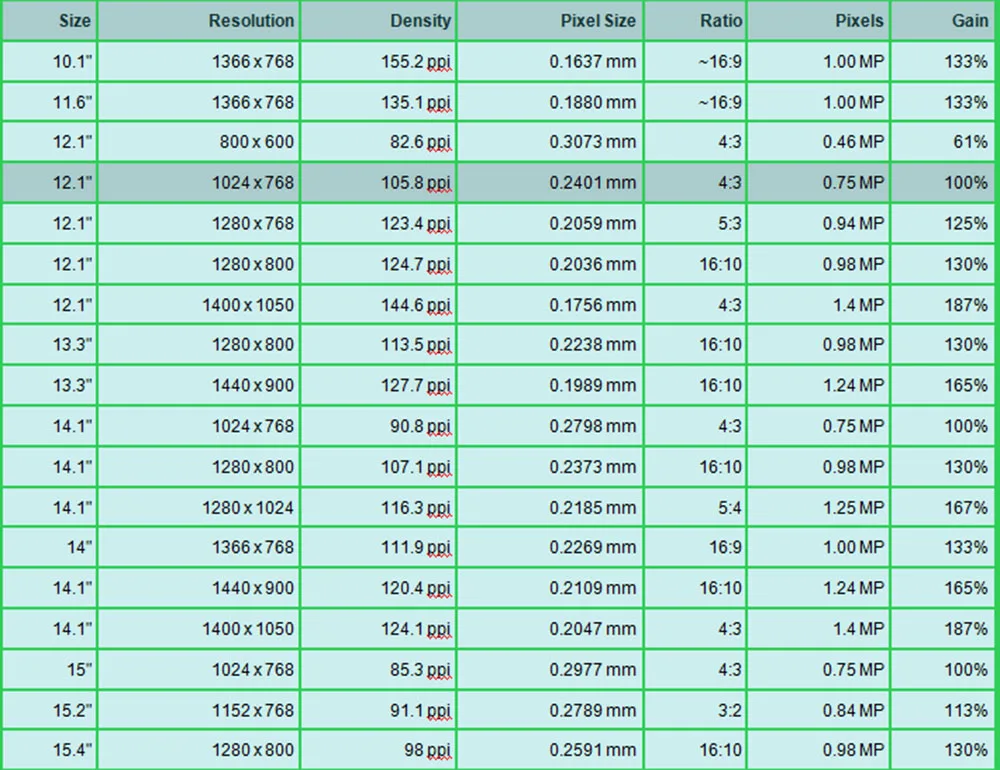 Эти цифры снова основаны на 8-битной глубине цвета.
Эти цифры снова основаны на 8-битной глубине цвета.
Вы уже можете купить настольные мониторы с поддержкой 4K на частоте 144 Гц. Но даже мощные компьютеры не смогут играть или редактировать фото/видео с такими высокими разрешениями и частотой обновления.
USB-C
Новейший порт, который вы можете найти на мониторе, — это порт USB-C. Принимая во внимание, что и HDMI, и DisplayPort являются физическими портами и 9.0282 интерфейсов для передачи информации, USB-C — это просто физический порт. В зависимости от устройства порт USB-C может использовать интерфейсы DisplayPort 1.4, HDMI 2.0a (с адаптером), Thunderbolt 3 или USB 3.1. USB-C предлагает возможность передачи данных и питания через одно соединение. Из-за этого он уже много лет используется в качестве кабеля питания для телефонов Android и компьютеров Apple. В недалеком будущем мониторы и электроника в целом, скорее всего, начнут использовать USB-C в качестве универсального соединения.
Thunderbolt
В отличие от USB-C, Thunderbolt представляет собой интерфейс для передачи информации, использующий существующие физические порты. Физический порт, используемый Thunderbolt 1 и 2, представлял собой mini DisplayPort , используемый в основном в продуктах Apple. Thunderbolt 3 использует порт USB-C и способен передавать невероятное количество данных.
Физический порт, используемый Thunderbolt 1 и 2, представлял собой mini DisplayPort , используемый в основном в продуктах Apple. Thunderbolt 3 использует порт USB-C и способен передавать невероятное количество данных.
Технически он может работать с дисплеями 4K с частотой 144 Гц и глубиной цвета 10 бит. Однако, что любопытно, ни один из экранов 4K 144 Гц, представленных в настоящее время на рынке, не использует порт USB-C или интерфейс Thunderbolt 3, вместо этого полагаясь на DisplayPort.
Кабель VGA
VGA (видеографический массив) и DVI (цифровой визуальный интерфейс)
Если вы используете старый компьютер, вам может понадобиться монитор с входом VGA или DVI. Эти входы были стандартными для компьютеров в течение многих лет, но с тех пор были заменены более новыми опциями. Хотя это уже не так распространено, многие мониторы все еще можно найти с разъемами DVI и VGA.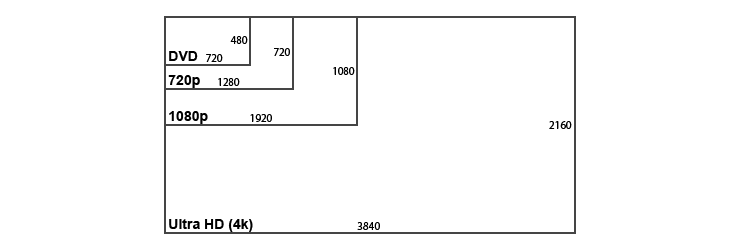
Кабель DVI
В отличие от перечисленных выше типов подключения, каждое из этих подключений может передавать только видеоданные. Вам понадобится второй кабель для аудио, стандартный аудиокабель 3,5 мм, который используется в большинстве наушников.
На всякий случай проверьте свой компьютер и подтвердите тип видеовыходов, прежде чем покупать новый монитор . Если вы планируете использовать несколько мониторов, убедитесь, что у вас есть совместимый видеовыход для каждого монитора.
Также важно помнить, что , если в вашем компьютере есть дискретная видеокарта, вы должны игнорировать любые видеовыходы от материнской платы . Порты на материнской плате часто отключаются, когда на компьютер установлена видеокарта. Даже если порты не отключены, их использование заставляет процессор вашего компьютера воспроизводить видео вместо более мощной видеокарты. Порты видеокарты будут сгруппированы и отделены от других портов компьютера, таких как порты USB и аудио.
Соотношение сторон
Соотношение сторон монитора определяет соотношение между его шириной и высотой. Первые мониторы и телевизоры с электронно-лучевой трубкой (ЭЛТ) имели с соотношением сторон 4:3. Это означает, что на каждые четыре дюйма ширины экраны приходилось три дюйма высоты. По мере роста популярности широкоэкранных телевизоров и контента высокой четкости росли и широкоэкранные компьютерные мониторы. В результате большинство компьютерных мониторов имеют соотношение сторон 16:9 (почти в два раза больше ширины, чем высоты), то же, что и HDTV.
Сверхширокие мониторы с соотношением сторон 21:9 становятся популярным вариантом как для работы, так и для развлечений. Ultrawide примерно на 33% шире обычного монитора и представляют собой хорошую альтернативу установке с двумя мониторами. Вместо двух экранов, разделенных рамками, они представляют собой единый непрерывный рабочий стол.
Это позволяет организовать окна множеством новых способов, что обеспечивает доступ к большему количеству информации в любой момент времени.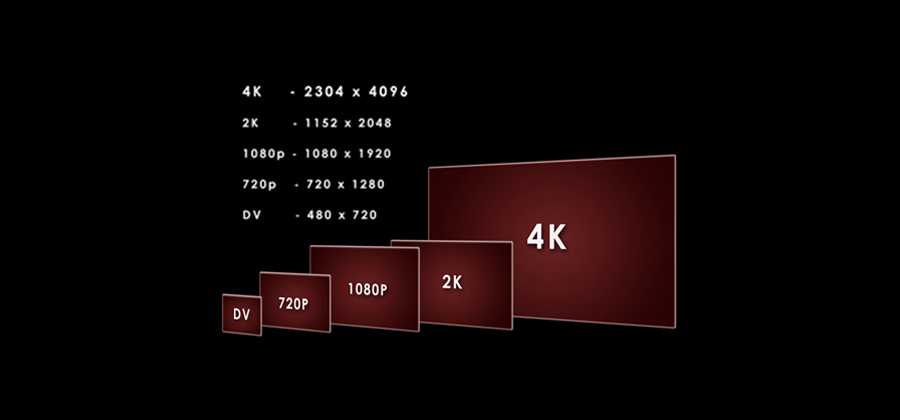 Геймеры любят их по тем же причинам, позволяя заполнить большую часть своего поля зрения захватывающими игровыми мирами.
Геймеры любят их по тем же причинам, позволяя заполнить большую часть своего поля зрения захватывающими игровыми мирами.
Только геймеры и художники прошли этот пункт
Большинство пользователей должны быть в состоянии принять обоснованное решение, используя только приведенную выше информацию. Руководство кратко касается встроенных динамиков и веб-камер в разделе «Другие вещи, которые следует учитывать» внизу. Эта информация может быть полезна для обычных пользователей, но ее ни в коем случае нельзя читать.
Если вы геймер или художник, который ищет и хочет узнать о каждой детали, которая может иметь значение, продолжайте читать.
Типы панелей монитора
Экран или дисплей монитора компьютера называется панелью. В большинстве компьютерных панелей для создания изображения используется одна из трех ЖК-технологий. Этими тремя технологиями являются панели Twisted Nematic (TN), In-Plane Switching (IPS) и Vertical Alignment (VA). Каждый из них предлагает определенный набор преимуществ и недостатков.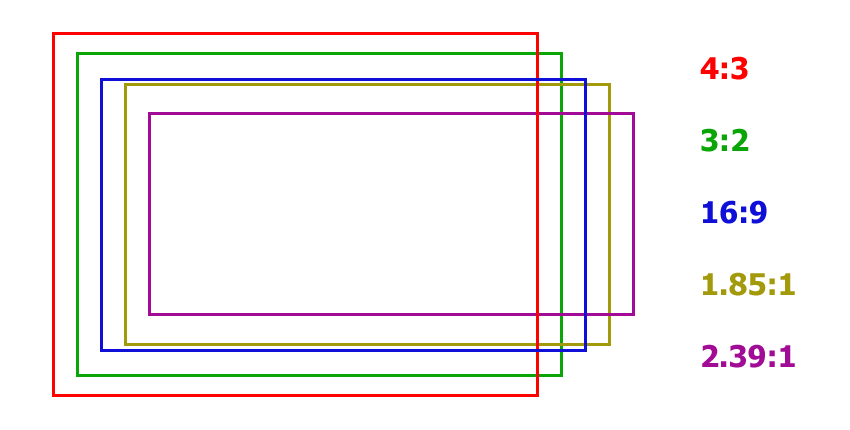
Хотя это может немного сбивать с толку, панели TN, IPS и VA представляют собой ЖК-мониторы и светодиодные мониторы . LCD (жидкокристаллические дисплеи) — это самый широкий термин, относящийся к тому, как создается изображение на экране. Экраны со светодиодами (светоизлучающими диодами) освещают экран с помощью светодиодов, в отличие от более старых технологий, в которых использовались CCFL (люминесцентные лампы с холодным катодом). Технологии TN, IPS и VA относятся к тому, как ЖК-дисплей формирует изображение.
Панели на органических светоизлучающих диодах (OLED), с другой стороны, не являются ни светодиодными мониторами, ни ЖК-мониторами. Они используют новые технологии для создания как света, так и изображения для своих экранов и начали появляться на рынке мониторов. Однако технология чаще используется для телевизоров и смартфонов.
Панели TN — быстрые, недорогие, хорошие цвета и углы обзора
Панель TN ставит скорость выше всего остального , обеспечивая быстрое время отклика и частоту обновления, но меньшую точность цветопередачи и углы обзора. Это делает их отличным выбором для соревновательных игр и приводит к тому, что те, кому нужны надежные цвета, упускают их из виду. 9Панели 0183 TN также являются наименее дорогим вариантом, что делает их хорошим выбором для покупателей с ограниченным бюджетом.
Это делает их отличным выбором для соревновательных игр и приводит к тому, что те, кому нужны надежные цвета, упускают их из виду. 9Панели 0183 TN также являются наименее дорогим вариантом, что делает их хорошим выбором для покупателей с ограниченным бюджетом.
Кроме того, свечение IPS и просвечивание подсветки отталкивают некоторых людей от панелей IPS. Эти дефекты могут привести к тому, что углы или края экрана станут немного светлее. Тем не менее, большинство людей не замечают или не беспокоятся об этих недостатках. Мы предлагаем монитор с панелью IPS для большинства клиентов.
Панели VA — отличная контрастность, цветопередача и частота обновления, малое время отклика
Панели VA сочетают в себе невероятный уровень контрастности с четкой цветопередачей и исключительной частотой обновления, но имеют низкое время отклика. Отличные коэффициенты контрастности панели VA позволяют создавать глубокие уровни черного. Этот впечатляющий контраст заставляет многих утверждать, что панели VA обеспечивают самое высокое качество изображения среди трех основных типов компьютерных мониторов.
Однако из-за плохих углов обзора цвета могут «смещаться», что делает изображение менее точным. В то время как многие люди, включая меня, не беспокоятся о цветовом сдвиге, другие избегают панелей VA из-за этого.
OLED-панели — потрясающие во всех отношениях, но очень дорогие
Хотя OLED-мониторы по-прежнему непомерно дороги для большинства потребителей, они предлагают невероятные коэффициенты контрастности, цветопередачу и время отклика. Вместо того, чтобы использовать светодиодную подсветку для подсветки экрана, OLED-мониторы способны подсвечивать каждый пиксель по отдельности. Это дает им возможность создавать невероятные уровни черного, просто отключая определенные пиксели. В результате эти экраны могут предложить действительно замечательное качество изображения, не имеющее себе равных в других технологиях.
Однако эти экраны имеют более высокий потенциал выгорания, проблемы, которая может оставить след изображения на экране, возможно, навсегда. Это происходит только в том случае, если изображение или его часть остается на экране в течение длительного периода времени. Меню или панели задач, которые всегда присутствуют на вашем экране, являются первыми кандидатами на выжигание. Но если вы знаете об этой проблеме, вы можете избежать ее без особого труда.
Это происходит только в том случае, если изображение или его часть остается на экране в течение длительного периода времени. Меню или панели задач, которые всегда присутствуют на вашем экране, являются первыми кандидатами на выжигание. Но если вы знаете об этой проблеме, вы можете избежать ее без особого труда.
Приведенные выше описания являются общими характеристиками различных технологий. Но могут быть большие различия в качестве между моделями начального и высшего уровня для этих технологий . Например, сложные панели TN часто обеспечивают цвета, которые конкурируют как с панелями IPS, так и с панелями VA. Цена обычно является хорошим показателем качества , но также рекомендуется перепроверить отзывы о конкретных моделях.
Разрядность цвета
Возможно, вы слышали о HDR (High Dynamic Range) в отношении телевизоров в последние несколько лет. Компьютерный монитор или телевизор с поддержкой HDR может отображать больше цветов из-за большей глубины цвета. Хотя существует множество технологий HDR (HDR10, HDR10+, HLG, Dolby Vision…), большинство из них обеспечивают одинаковую 10-битную глубину цвета. Dolby Vision является исключением, поскольку использует 12-битный формат.
Хотя существует множество технологий HDR (HDR10, HDR10+, HLG, Dolby Vision…), большинство из них обеспечивают одинаковую 10-битную глубину цвета. Dolby Vision является исключением, поскольку использует 12-битный формат.
Каждый дополнительный бит удваивает количество оттенков, которые монитор может воспроизвести для каждого основного цвета. Таким образом, в то время как монитор с 10-битным цветом может воспроизводить около миллиарда цветов (1024 оттенка красного x 1024 оттенка синего x 1024 оттенка желтого = 1 073 741 824 цвета), 12-битные мониторы имеют более 68 миллиардов цветов для работы. .
Даже профессионалы, активно работающие с цветочувствительными медиафайлами, скорее всего, сочтут 10-битные мониторы более чем достаточными. Большинству людей будет сложно даже различить 10- и 12-битные источники. И хотя чем больше битов, тем лучше, 8-битный или даже 6-битный цвет достаточен для большинства людей .
Частота обновления
Цифровые экраны, как и фильмы, работают, быстро отображая серию неподвижных изображений, одно за другим, часто создавая иллюзию движения. Количество изображений, которые экран может отобразить за одну секунду, называется частотой обновления и измеряется в герцах (Гц). Экраны обычно предлагают от 30 Гц до 244 Гц. Высокая частота обновления обеспечивает более плавное изображение , что особенно важно для геймеров, но заметно при просмотре спортивных состязаний или фильмов с большим количеством движений.
Количество изображений, которые экран может отобразить за одну секунду, называется частотой обновления и измеряется в герцах (Гц). Экраны обычно предлагают от 30 Гц до 244 Гц. Высокая частота обновления обеспечивает более плавное изображение , что особенно важно для геймеров, но заметно при просмотре спортивных состязаний или фильмов с большим количеством движений.
Чем больше изображений появляется на экране каждую секунду, тем меньше переход от одного изображения к другому. Наш мозг заполняет промежутки между изображениями. А поскольку более высокая частота обновления обеспечивает большее количество изображений в секунду с меньшими промежутками между ними, они обеспечивают более естественное восприятие .
Большинство экранов имеют частоту 60 Гц, чего должно быть достаточно для неигровых игроков. Соревнующимся геймерам нужны экраны с высокой частотой обновления. Съемка на частоте не менее 75 Гц, в идеале 144 Гц или выше для дополнительного преимущества в бою.
Если вы собираетесь купить свой первый игровой монитор, подумайте о том, чтобы отдавать предпочтение разрешению, а не частоте обновления. Просто помните, что 90 183 более высоких разрешения и частоты обновления требуют огромной вычислительной мощности. Ваш компьютер, скорее всего, сможет работать с более высоким разрешением ИЛИ с более высокой частотой кадров, а возможно, и с тем, и с другим.
Более высокое разрешение сразу бросается в глаза. Требуется некоторое время, чтобы заметить преимущества более высокой частоты обновления, но как только вы заметите, вернуться к 60 Гц будет неприятно. Если вы не знаете, чего вам не хватает, дополнительная детализация экрана 1440p или 4K может быть более приятной. И, конечно же, если деньги не имеют значения, выберите самое высокое разрешение и частоту обновления, а затем обновите свой компьютер, чтобы справиться с нагрузкой.
Время отклика/задержка ввода
Время отклика монитора — это время, необходимое пикселю для изменения цвета. Аналогично, задержка ввода — это время, необходимое монитору для ответа на команды , например, нажатие кнопки. Соревнующимся геймерам следует обратить внимание на время отклика 5 мс или меньше и задержку ввода около 20 мс или меньше.
Аналогично, задержка ввода — это время, необходимое монитору для ответа на команды , например, нажатие кнопки. Соревнующимся геймерам следует обратить внимание на время отклика 5 мс или меньше и задержку ввода около 20 мс или меньше.
Если вы подумываете о покупке телевизора для использования в качестве монитора, время отклика и задержка ввода — это две характеристики, которые, скорее всего, пострадают. Однако некоторые высококачественные телевизоры начинают включать игровой режим. Этот параметр предлагает уменьшенное время отклика и задержку ввода, что позволяет телевизору работать так же эффективно, как некоторые из лучших игровых мониторов. OLED-телевизоры особенно хорошо подходят для игр благодаря впечатляющему времени отклика и невероятному качеству изображения , но они очень дорогие.
Adaptive Sync: AMD FreeSync и NVIDIA G-SYNC
Разрывы изображения — обычное явление в играх с интенсивным использованием графики. Содержимое этих игр на экране отображается в режиме реального времени с помощью графической карты вашего компьютера. Затем видеокарта сообщает монитору, что он должен отображать. Как мы узнали выше, частота обновления монитора определяет, как часто он может обновлять свой дисплей.
Содержимое этих игр на экране отображается в режиме реального времени с помощью графической карты вашего компьютера. Затем видеокарта сообщает монитору, что он должен отображать. Как мы узнали выше, частота обновления монитора определяет, как часто он может обновлять свой дисплей.
Если графическая карта передает информацию об изображении не синхронно с частотой обновления вашего монитора, монитор может одновременно отображать информацию из двух разных кадров. Это называется разрывом экрана, потому что кажется, что на изображении есть разрыв или неестественный разрыв.
G-SYNC и FreeSync регулируют частоту обновления монитора в соответствии с количеством кадров в секунду (FPS), которые выдает видеокарта. Это гарантирует, что ваш монитор будет отображать только один кадр в любой момент времени, что предотвратит разрыв экрана. Если вы видите монитор (или телевизор), рекламируемый как имеющий динамическую или переменную частоту обновления (VRR), это то, о чем идет речь.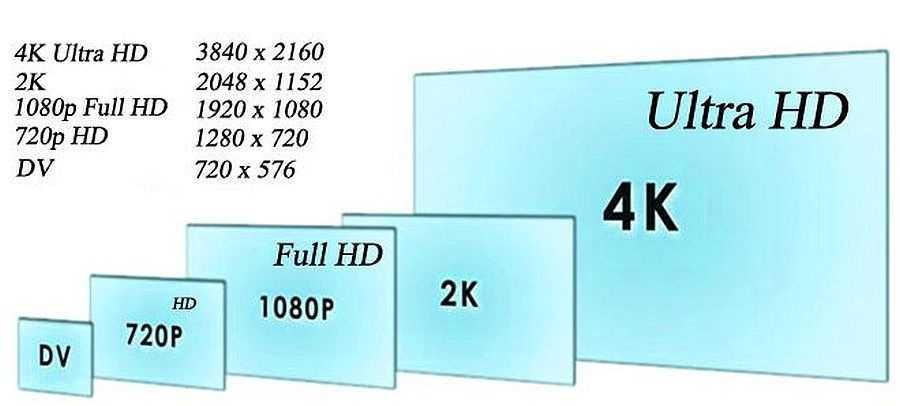
Основное различие между этими двумя технологиями заключается в их совместимости. FreeSync изначально разрабатывался для видеокарт AMD. G-SYNC работает только с картами NVIDIA . Мониторы FreeSync также значительно дешевле, чем их аналоги G-SYNC, для которых требуется часть проприетарного оборудования.
Однако в последние годы несколько мониторов FreeSync продемонстрировали совместимость как с картами AMD, так и с моделями NVIDIA серии GTX 10 или новее.
G-SYNC — только для видеокарт NVidia
G-SYNC также имеет несколько вариантов. Самый продвинутый из них G-SYNC ULTIMATE . Он обеспечивает поддержку HDR, сверхнизкую задержку и уровни яркости более 1000 нит в дополнение к полному диапазону VRR оригинального G-SYNC .
G-SYNC-совместимые мониторы — это мониторы с переменной частотой обновления, которые изначально были разработаны для карт AMD. Тем не менее, они предлагают достаточный диапазон VRR и были протестированы для работы с картами NVidia, начиная с карт серии GTX 10 и новее, без мерцаний, артефактов или гашения.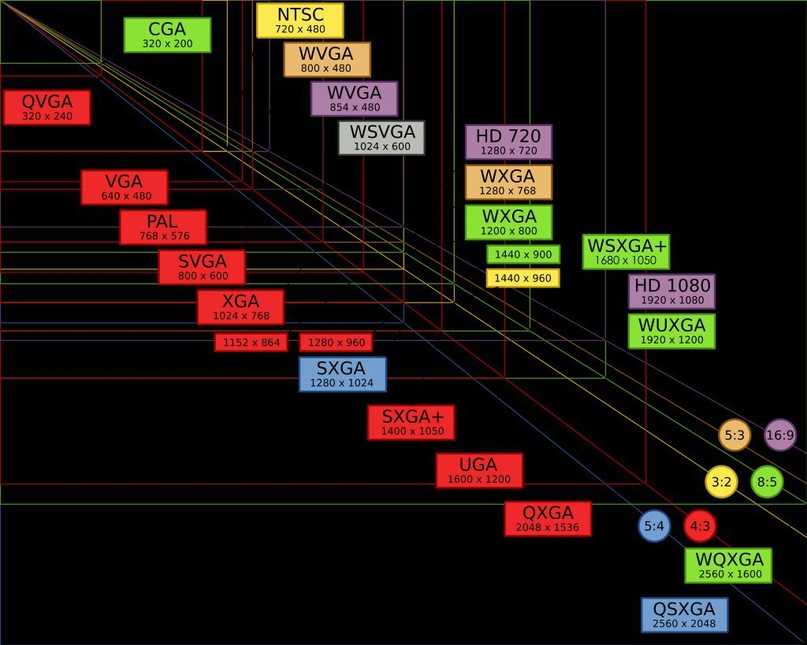 Список мониторов, поддерживающих каждую из этих версий, можно найти здесь. Как и список FreeSync, NVidia могла бы лучше поддерживать свой список в актуальном состоянии.
Список мониторов, поддерживающих каждую из этих версий, можно найти здесь. Как и список FreeSync, NVidia могла бы лучше поддерживать свой список в актуальном состоянии.
Другие вещи, на которые следует обратить внимание
ШИМ/мониторы без мерцания
Если вы установите яркость монитора ниже 100%, он, вероятно, будет использовать широтно-импульсную модуляцию (ШИМ) для вывода желаемого уровня яркости. PWM — это процесс циклического включения и выключения подсветки экрана, который выводит меньше общего света, создавая иллюзию затемнения.
Свет включается и выключается достаточно быстро, поэтому большинство людей совершенно не замечают эту маленькую хитрость. Тем не менее, ШИМ приводит к небольшому мерцанию, которое может беспокоить некоторых людей. Если вы один из таких людей, ищите экран без мерцания.
Динамики
Когда на вашем столе уже нужно место для мыши, клавиатуры и монитора, пара динамиков и их гнездо проводов только добавят беспорядок.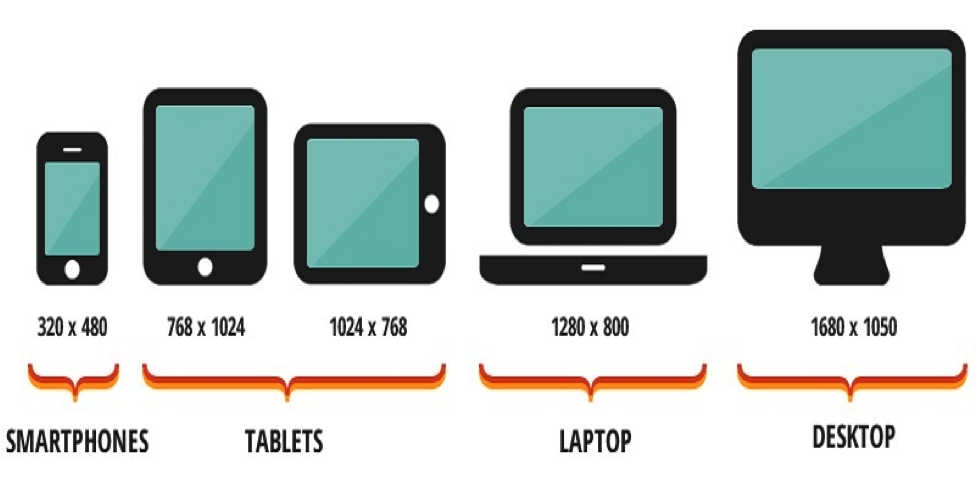 Поиск монитора со встроенными динамиками может стать отличным способом сэкономить место на вашем столе. Как правило, если вы не видите, где находятся динамики на мониторе, они, скорее всего, не будут концертного качества. Но они не обязательно должны быть .
Поиск монитора со встроенными динамиками может стать отличным способом сэкономить место на вашем столе. Как правило, если вы не видите, где находятся динамики на мониторе, они, скорее всего, не будут концертного качества. Но они не обязательно должны быть .
Если вы время от времени смотрите видео или совершаете видеозвонки, обычных динамиков должно хватить. Если вы любите включать музыку погромче за рабочим столом, но не хотите использовать внешние динамики, поищите монитор с динамиками. Высококачественные встроенные динамики часто размещают за видимой решеткой, на которой может даже быть логотип известной аудиокомпании.
Веб-камера
Оставаться на связи с друзьями и семьей можно с помощью видеозвонка. Точно так же деловые звонки могут помочь вам более эффективно общаться с коллегами и клиентами; язык тела может говорить о многом. Так если вы хотите видеть своих близких или деловых партнеров во время разговора с ними, идеальным решением может стать монитор с веб-камерой . В качестве альтернативы всегда можно купить отдельную веб-камеру , которая легко крепится на любой монитор.
В качестве альтернативы всегда можно купить отдельную веб-камеру , которая легко крепится на любой монитор.
Двойные мониторы (или больше)
Если вы думаете о системе с двумя или более настольными мониторами, вам следует серьезно подумать о сверхшироком мониторе. Большинство ультрашироких мониторов имеют соотношение сторон 21:9, обеспечивая примерно на 30% больше площади экрана, чем стандартное соотношение 16:9.мониторы. Их большой размер экрана также делает их особенно подходящими для более высоких разрешений, что делает 34-дюймовый дизайн с разрешением 3440 x 1440, пожалуй, самым популярным. легче держать несколько проектов открытыми и видимыми, учитывая их впечатляющее экранное пространство. Многие из этих экранов также имеют небольшую кривизну, заполняющую большую часть вашего поля зрения и уменьшающую вероятность бликов. Однако некоторым не нравится внешний вид изогнутых мониторов, утверждая, что это ограничивает углы обзора.
Я пишу это на сверхшироком 34-дюймовом мониторе с разрешением 3440 x 1440, который оказался изогнутым. Я не могу рекомендовать дизайн в достаточной степени. Многозадачность намного проще с этим монитором, чем с двумя 24-дюймовыми мониторами. Что касается изогнутого экрана, я мог бы принять его или оставить и вообще даже не заметить его, если не смотреть на монитор под углом.
Я не могу рекомендовать дизайн в достаточной степени. Многозадачность намного проще с этим монитором, чем с двумя 24-дюймовыми мониторами. Что касается изогнутого экрана, я мог бы принять его или оставить и вообще даже не заметить его, если не смотреть на монитор под углом.
Единственная претензия к монитору после нескольких лет его использования — это то, как он обрабатывает полноэкранные видео со встроенных проигрывателей. Такие сайты, как YouTube, не позволяют растягивать и растягивать видео до определенного размера. Вместо этого они предоставляют максимум несколько вариантов размера видео в зависимости от размера окна вашего браузера.
При настройке двух экранов вы можете нажать «Полный экран» на видео и свободно работать на втором экране. Когда вы используете «Полный экран» на сверхшироком мониторе, вы больше ничего не можете делать. Кроме того, вы можете поиграть с окном браузера и встроенным проигрывателем, чтобы найти подходящий размер. Хотя это незначительная жалоба, ее стоит отметить.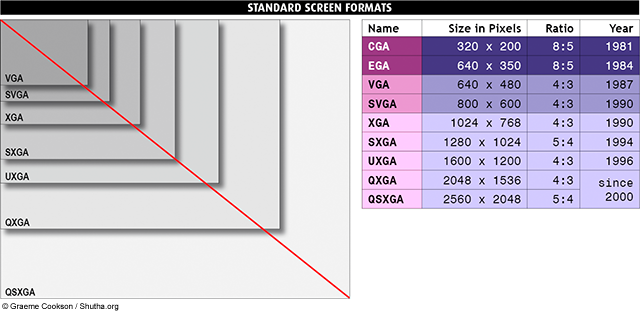
Крепления
Несколько мониторов могут довольно быстро начать занимать место на рабочем столе. Установка экранов поможет вам вернуть эту недвижимость. Если вам когда-нибудь понадобится установить монитор, найдите тот, который совместим со стандартом VESA.
Крепления VESA (Ассоциация стандартов видеоэлектроники) являются наиболее распространенной конструкцией. Они крепятся к монитору четырьмя винтами в стандартной конфигурации. Хотя вы, вероятно, сможете найти крепление для мониторов, несовместимых с VESA, ваши возможности будут ограничены. Гораздо проще найти мониторы, совместимые со стандартом VESA, даже если вы делаете покупки с ограниченным бюджетом.
Обычные конструкции включают настенные крепления, настольные зажимы и отдельно стоящие блоки, стабилизированные тяжелым основанием.
Поворотные мониторы
Если вы не являетесь поклонником широкоэкранного формата большинства современных компьютеров, поворотные мониторы позволяют поворачивать экран на 90° в вертикальное положение. Эти экраны обычно используются для второго или третьего монитора, а не для основного экрана. Их вертикальное выравнивание может быть особенно полезно при работе с длинными электронными таблицами или проектами кодирования.
Эти экраны обычно используются для второго или третьего монитора, а не для основного экрана. Их вертикальное выравнивание может быть особенно полезно при работе с длинными электронными таблицами или проектами кодирования.
Глянцевое/матовое покрытие
Как и в старые времена, когда печатались фотографии, некоторые мониторы поставляются с глянцевым или матовым экраном на ваш выбор. 9Глянцевые экраны 0183 предлагают более яркие цвета и более глубокий черный цвет, но также страдают от бликов гораздо больше, чем матовые аналоги. Матовые экраны гораздо менее восприимчивы к бликам из-за поляризованного покрытия, которое они используют для рассеивания света. Только учтите, что матовое покрытие также ограничивает контрастность экрана и углы обзора .
Резюме
Надеюсь, приведенное выше руководство научило вас всему, что вы когда-либо хотели знать о различных типах компьютерных мониторов. Большинству людей достаточно сосредоточиться на размере экрана, разрешении и типе подключения, чтобы найти идеальный монитор.